cortana,详细教您微软cortana怎么关闭
- 分类:win10 发布时间: 2018年05月24日 09:27:02
Win10出了一个新功能:Cortana小娜,但是本人觉得这样的功能并不适用于我。但是,即便不启用Cortana小娜,在Win10进程中也会看到Cortana小娜在启动着,这不仅耗费了内存、CPU,而且看着也不顺眼。那么,Win10彻底关闭Cortana小娜进程呢?下面,小编给大家分享关闭微软cortana的经验。
当前Windows10系统已经确定会把 Cortana 语音助手集成在PC版系统中,让它成为我们日常生活与办公的助手。在任务栏上左侧Windows图标旁边显示一个搜索框,可以在搜索框中输入关键字搜索电脑中的某个程序或应用,不过有用户就觉得多余,下面,小编给大家介绍微软cortana关闭的操作步骤了。
微软cortana怎么关闭
鼠标点击桌面左下角的开始菜单按钮
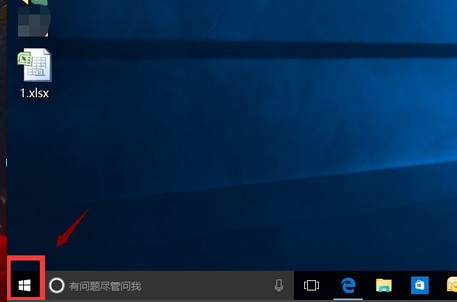
cortana电脑图解-1
点击开始菜单中的齿轮
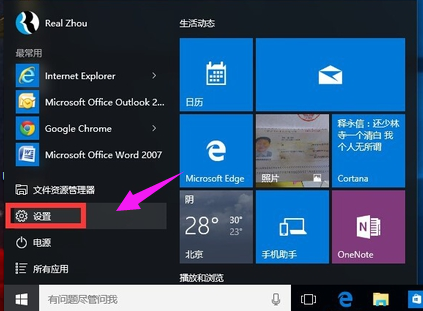
微软电脑图解-2
在设置界面点击隐私选项
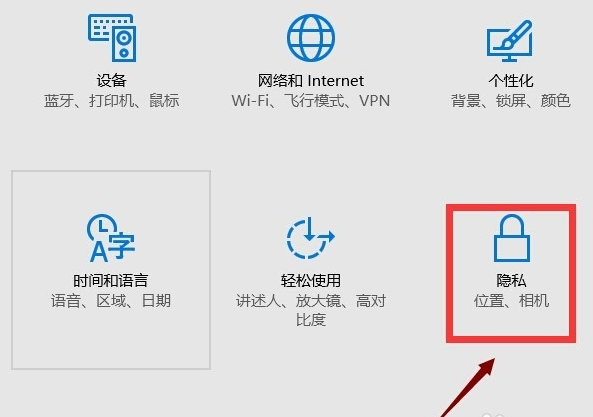
关闭小娜电脑图解-3
在隐私菜单列表中选择--语音,墨迹书写和键入选项
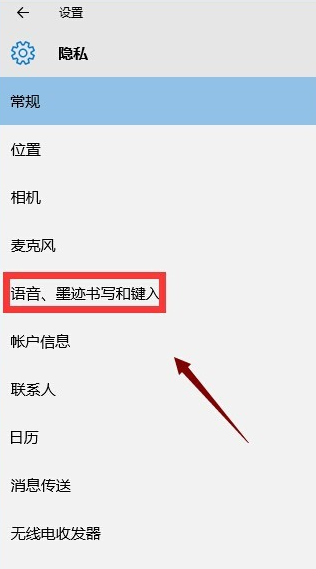
cortana电脑图解-4
点击页面中的--停止收集有关我的信息
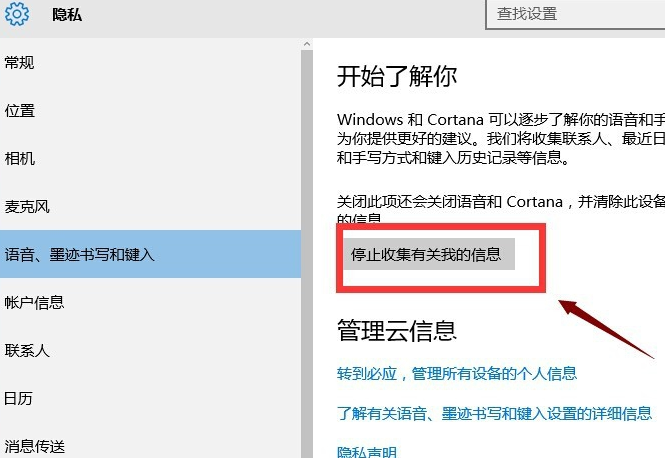
微软小娜电脑图解-5
系统提示关闭后小娜也会关闭,点击关闭按钮
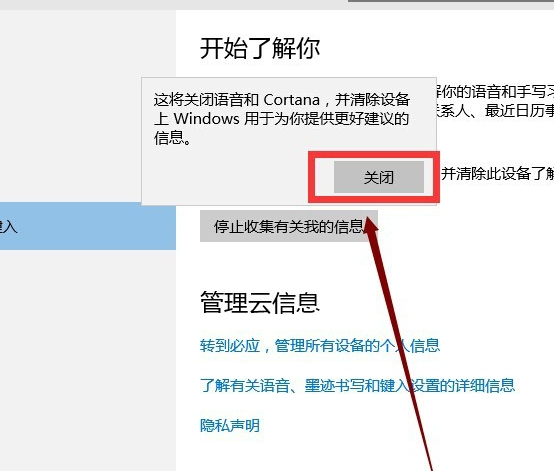
关闭小娜电脑图解-6
出现了解按钮,小娜已经关闭成功。
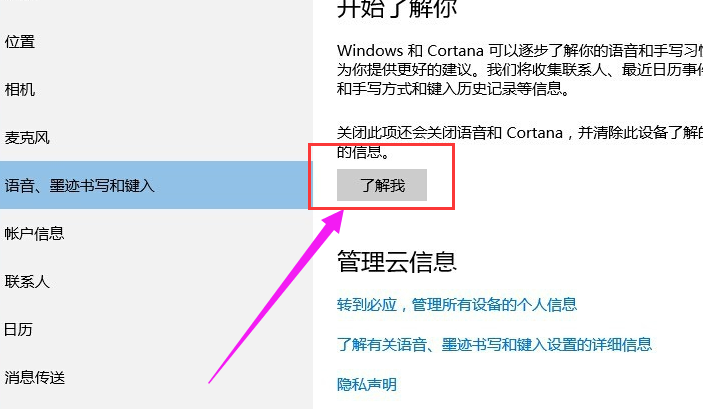
微软电脑图解-7
以上就是关于微软cortana关闭的操作步骤了。
猜您喜欢
- 神基电脑一键重装系统win10详细步骤..2019/11/12
- win10系统安全模式怎么解除2021/10/30
- win10一键重装系统2022/08/16
- 0x80004005,详细教您win10 0x80004005..2018/10/15
- 笔记本电脑如何用u盘重装win10系统..2019/06/07
- 告诉你win10文件夹访问被拒绝怎么办..2019/03/12
相关推荐
- 新电脑怎么装系统win10教程步骤.. 2022-05-29
- 教大家两台电脑怎么共享打印机win10.. 2021-05-10
- win10系统安装详细教程 2020-08-05
- 如何查看本机已激活的win10激活码.. 2022-03-28
- 图文演示系统win10安装教程 2021-11-11
- win10电脑还原系统的图文步骤.. 2021-06-02




 粤公网安备 44130202001059号
粤公网安备 44130202001059号